Une nouvelle structure physique
L’ancien ‘ Mes documents ‘ et ses sousdossiers ‘ Mes images ‘, ‘ Mes musiques ‘ sont
remplacés par des dossiers plus génériques ‘ Documents ‘, ‘ Images ‘, ‘ Vidéo ‘,
‘ Musiques ‘, ‘ Parties enregistrées ‘, ‘ Téléchargements ‘,
‘ Favoris ‘, ‘ Contacts ‘ et ‘ Bureau ‘, tous regroupés sous le dossier portant le nom de
l’utilisateur. Si plusieurs utilisateurs sont inscrits dans l’ordinateur, leurs dossiers sont désormais regroupés dans un dossier ‘ Users ‘ (en racine du disque
‘ C: ‘) qui remplace l’ancien ‘ Documents and Settings ‘ deWindows XP. Les principaux dossiers évoqués (Documents, Images,Musiques, etc.) disposent
de liens directs dans le menu Démarrer. Mais à dire vrai, il est parfois plus pratique de cliquer sur le nom de l’utilisateur dans le menu Démarrer pour obtenir une vuegénérale de ses dossiers.
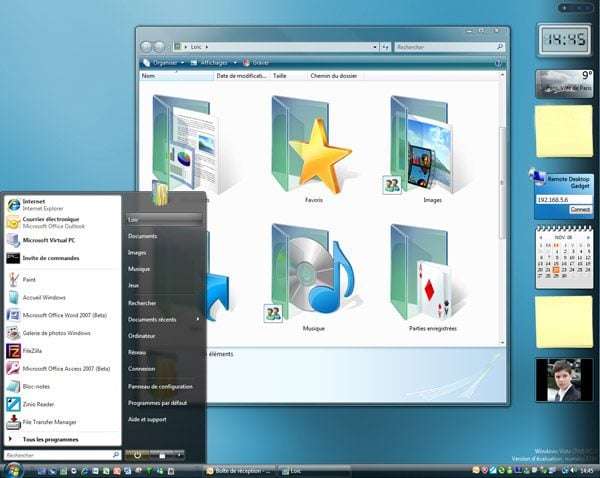
À la découverte de l’explorateur Vista
L’organisation des informations sous Vista vabien au?”delà du simple concept de rangement des fichiers à travers des dossiers physiques. Pour s’en apercevoir, il suffit d’ouvrir le nouvel explorateur de
fichiers (en cliquant sur ‘ Ordinateur ‘ dans le menu Démarrer). Au premier abord, l’explorateur Vista présente un visage assez familier, mais on constate plusieurs modifications dans
l’agencement de la fenêtre :?” La barre de menu disparaît au profit de boutons plus rapides et mieux organisés (mais vous pouvez la faire réapparaître en appuyant sur la touche [Alt]). Le bouton
‘ Organiser ‘ regroupe toutes les fonctions classiques de création de dossier et d’édition. Le bouton ‘ Affichage ‘ dissimule un ascenseur qui
permet d’ajuster l’affichage de la fenêtre sous forme de listes ou d’icônes plus ou moins larges. Essayez de jouer avec, c’est assez spectaculaire…?” L’ancien panneau des tâches (la partie gauche de l’explorateur sous Windows XP) est remplacé par un volet de navigation. Ce dernier mérite toute votre attention. Par défaut, il affiche une arborescence de
liens favoris. Sous celle?”ci, vous trouverez une autre arborescence, celle des disques (qui, par défaut, est minimiséemais que l’on affiche en cliquant simplement sur ‘ Dossiers ‘).Cela dit, l’arborescence ‘ Favoris ‘ est celle qui présente le plus d’intérêt. D’abord, elle est personnalisable : vous pouvez y glisser/ déposer
n’importequel dossier auquel vous avez besoin d’accéder fréquemment. Ensuite, elle introduit l’un des nouveaux concepts de Vista : les dossiers virtuels. Cette arborescence propose par exemple une entrée dénommée
‘ Modifié récemment ‘. Si vous cliquez dessus, l’explorateur affichera tous les fichiers modifiés. En utilisant le bouton droit de la souris, vous pouvez demander un regroupement automatique des
fichiers afin de repérer facilement ceux modifiés le jour même, ceux modifiés la veille, ceux modifiés la semaine dernière et ceux modifiés dans le mois. De même, en cliquant sur l’entrée ‘ Recherche du
navigateur ‘, vous découvrirez d’autres dossiers aux noms significatifs comme ‘ Courrier récent ‘, ‘ Musique récente ‘,
‘ Images et vidéos récentes ‘. Ces dossiers n’ont aucune existence physique. Ils sont totalement virtuels. Leur contenu est défini en temps réelàl’aided’une requêteenvoyée au moteur
de recherche de Windows. Les dossiers virtuels ne sont pas contraints par l’emplacement physique des fichiers. Ils peuvent êtreplacés comme des dossiers au sein de l’arborescence des liens favoris. Nous verrons plus loin que
l’utilisateur est autorisé à créer ses propres dossiers virtuels et ainsi adapter Vista à ses activités du moment et par conséquent à sa propre organisation.
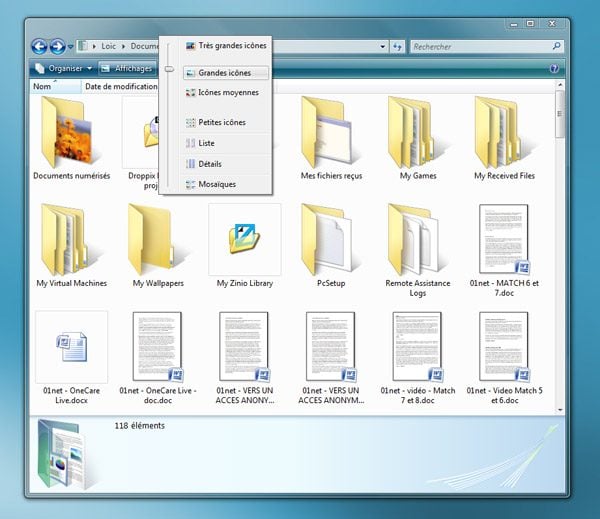
?” Le volet des détails est un autre élément fondamental du nouvel explorateur. Il affiche unaperçu des propriétés du document. Son contenu dépend donc directement du type des fichiers. L’intérêt principal de ce volet
est de simplifier la modification de ces propriétés (appelées ‘méta-données’ dans le jargon technique). On peut notamment ajouter des ‘ mots?”clés ‘, qui permettent de classer un
document selon vos propres critères. Ils sont indexés par le moteur de recherche et peuvent donc être utilisés pour retrouver en un clin d’oeil des documents portant sur un thème donné ou relatif à un projet donné.?” Le volet de visualisation (affiché sur la droitede l’explorateur) est particulièrement pratique. Il permet tout simplement deprévisualiser un fichier sans pour autant le charger dans l’application à partir de
laquelle il aétécréé. Le volet de visualisation n’est pas affiché par défaut. Il faut l’activer en cliquant sur le bouton ‘ Organiser ‘
et en choisissant
‘ Disposition>Volet de visualisation ‘. Le volet de visualisation reconnaît et affiche le contenu de laplupart des formats bureautiques, des formats d’image, et même des formats audio et vidéo
(dans ce cas, il incorpore un mini?”lecteur multimédia!).
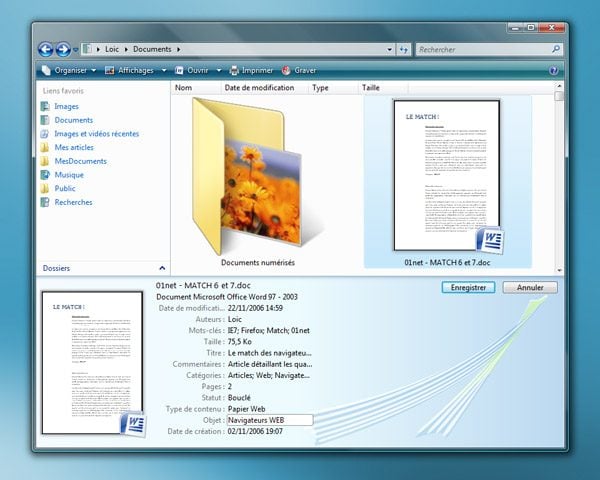
Plus loin avec les dossiers virtuels
Revenons aux dossiers virtuels et aux nouvelles méthodes declassement qu’ils inaugurent. Le problème d’un dossier physique, c’est qu’il ne permet qu’un rangement monocritère. Or, un document
n’est pas défini par un seul critère ! Les dossiers virtuels permettent de classer des fichiers selon plusieurs critères tout en ne conservant qu’une seule version physique.Onpeut par exemple créer un dossier virtuel qui affiche
tous les documents possédant le mot?”clé ‘ Projet X ‘. Puis définir un autre dossier virtuel affichant tous les textes Word dont l’auteur est
‘ Martin ‘. Un texte Word écrit par Martin et concernant le ‘ Projet X ‘ apparaîtra simultanément dans les deux dossiers virtuels, bien qu’il
n’existe physiquement qu’à un seul endroit sur les disques. Pratique, non ? L’intérêt est encore plus flagrant quandon sait que l’on peut associer plusieurs mots?”clés à un même fichier afin de lecaractériser
selon plusieurs critères. Il suffit pour cela de saisir plusieurs mots?”clés en les séparant par des ‘ ; ‘.
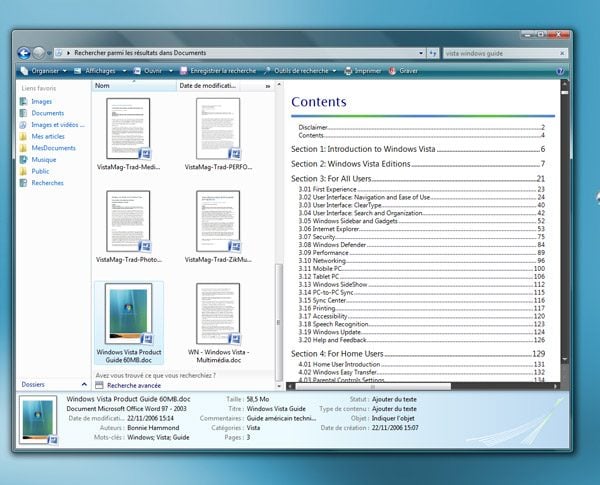
🔴 Pour ne manquer aucune actualité de 01net, suivez-nous sur Google Actualités et WhatsApp.









